Phải làm thế nào nếu bạn bị mất quyền truy cập vào tài khoản Google/Gmail của mình?
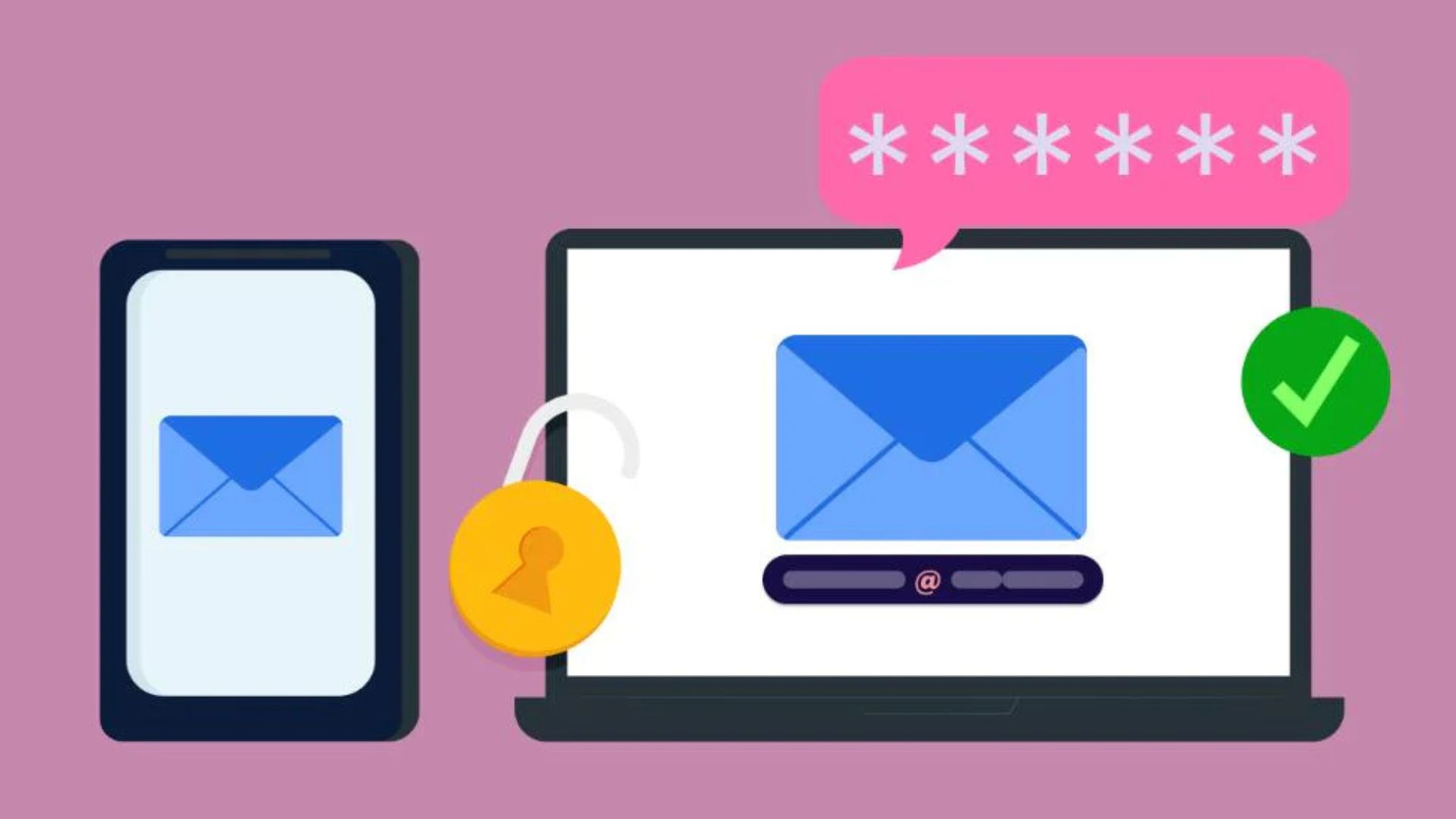
Bạn bị mất quyền truy cập vào tài khoản Google hoặc Gmail, hoặc nghi ngờ tài khoản đã bị hack? Dưới đây là hướng dẫn về cách giải quyết vấn đề này.
Xem thêm: Hướng dẫn cách chọn mã màu HEX, RGB, HSL từ bất kỳ pixel nào trên Windows 11
1. Về vấn đề khôi phục quyền truy cập
Việc mất quyền truy cập vào tài khoản Google hoặc mật khẩu Gmail không chỉ là một sự bất tiện – nó còn có thể tiềm ẩn một rủi ro nghiêm trọng. Gmail thường không chỉ là một dịch vụ email mà còn là trung tâm quản lý cho nhiều dịch vụ kỹ thuật số khác, từ lưu trữ đám mây cho đến các công cụ thanh toán.
Tình hình thậm chí còn trở nên nguy cấp hơn nếu tài khoản của bạn bị hack. Trong những trường hợp như vậy, bạn có nguy cơ không chỉ mất dữ liệu cá nhân mà còn mất quyền kiểm soát toàn bộ danh tính trực tuyến của mình. Điều này khiến việc giành lại quyền truy cập không chỉ là một vấn đề kỹ thuật mà còn là vấn đề có tầm quan trọng chiến lược.
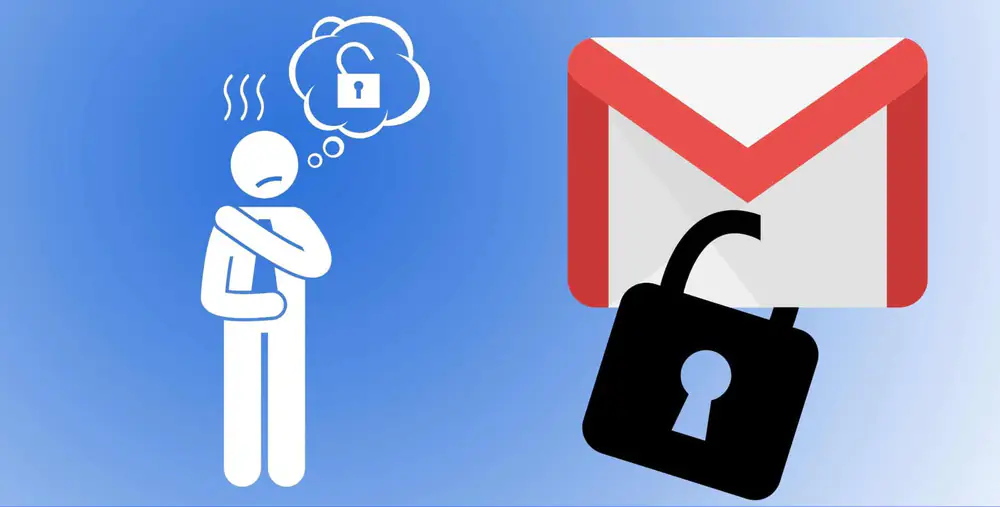
Google cung cấp nhiều phương pháp để khôi phục tài khoản, từ xác minh danh tính tiêu chuẩn đến các bước kiểm tra nâng cao được thiết kế để phát hiện gian lận tiềm ẩn. Việc làm quen với các công cụ này và chuẩn bị trước có thể giúp giảm thiểu tác động của việc mất mật khẩu hoặc tài khoản bị hack.
Dưới đây, chúng tôi trình bày các phương pháp và bước chính mà mọi người dùng nên biết.
2. Cách khôi phục tài khoản Google nếu bạn quên địa chỉ email
Nếu bạn nhớ mật khẩu nhưng đã quên địa chỉ email của mình, Google cung cấp một quy trình khôi phục. Quy trình này bao gồm nhiều bước giúp xác minh danh tính của bạn và lấy lại quyền truy cập vào đúng tài khoản.
- Truy cập trang “tìm Email của tôi”
Bước đầu tiên là truy cập trang “Find My Email” (Tìm Email của tôi) chuyên dụng của Google để tìm kiếm địa chỉ mà bạn đã quên. Đây là nơi quá trình xác minh danh tính bắt đầu.
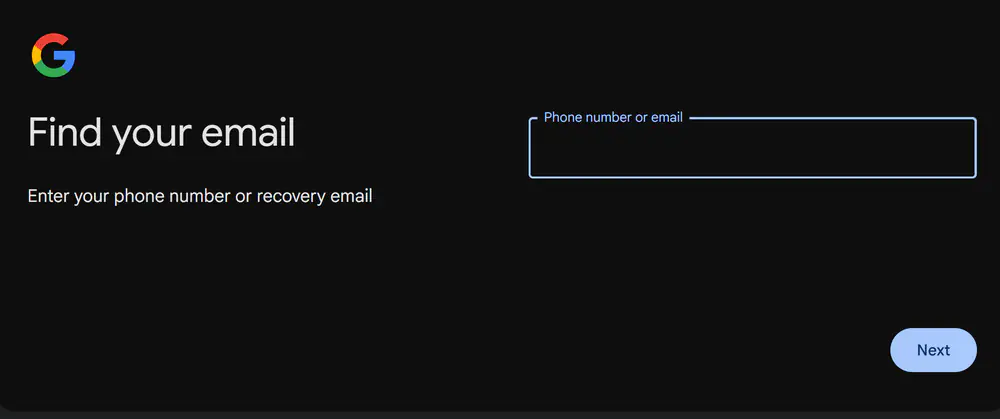
- Nhập thông tin liên hệ khôi phục
Ở giai đoạn này, bạn cần cung cấp số điện thoại đã đăng ký hoặc địa chỉ email dự phòng. Thông tin này đóng vai trò là cơ sở để xác minh danh tính của bạn.
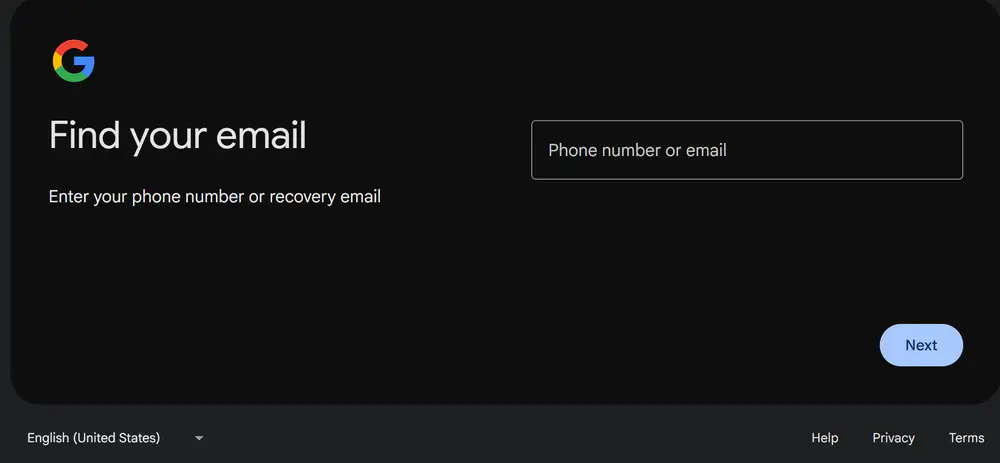
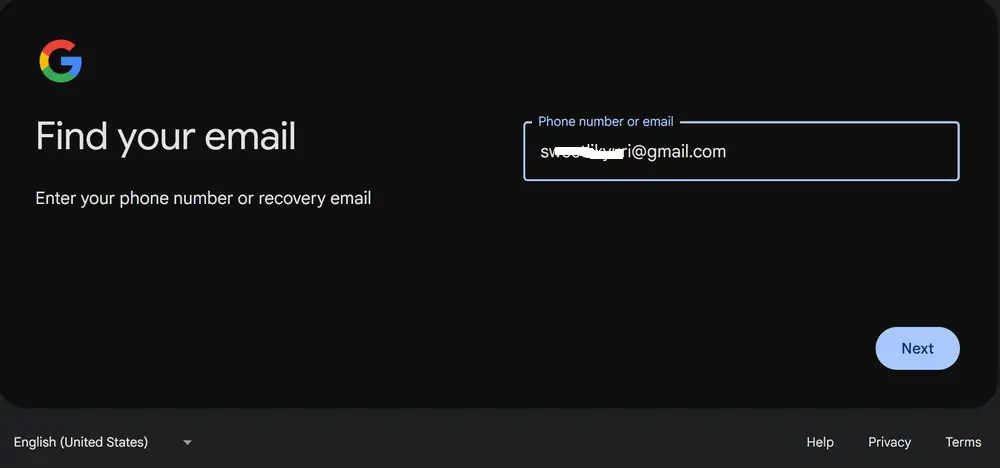
- Xác minh danh tính bằng tên của bạn
Google sẽ yêu cầu bạn nhập họ và tên đã sử dụng khi tạo tài khoản. Điều này bổ sung một lớp xác minh phụ, giúp loại bỏ các nỗ lực truy cập ngẫu nhiên hoặc gian lận.
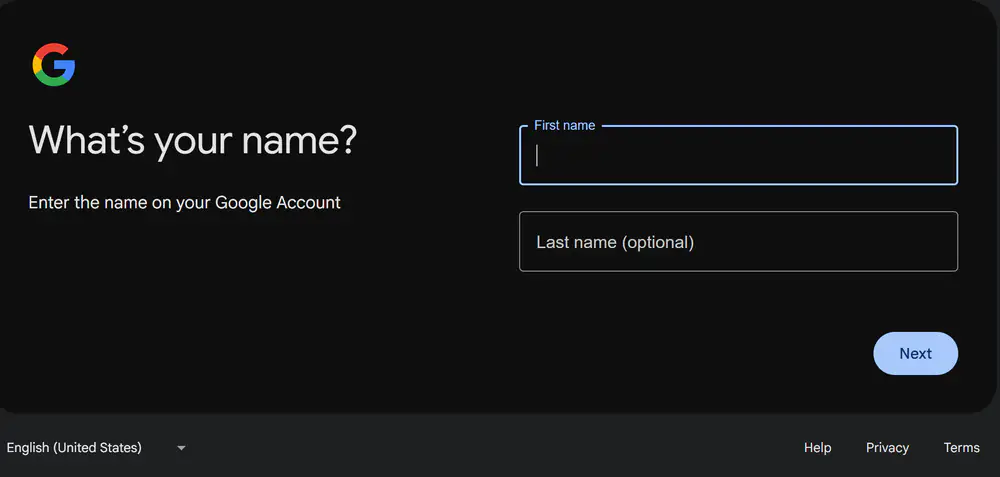
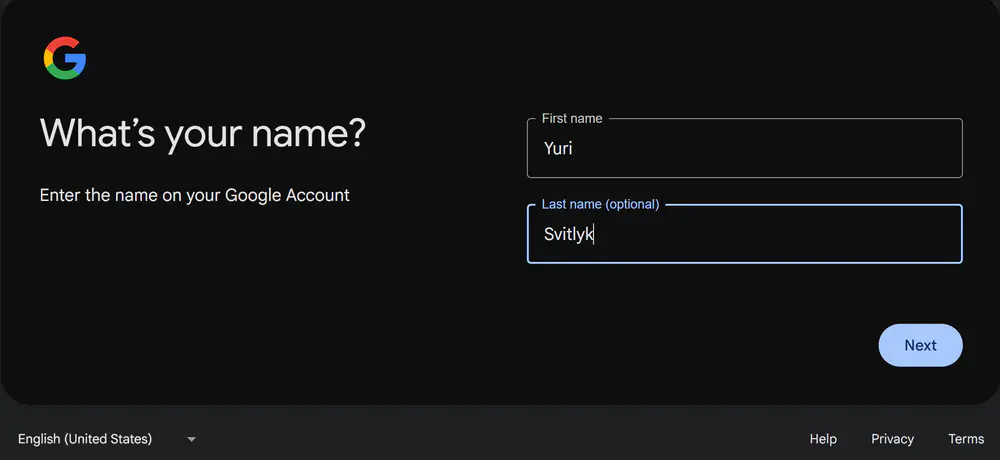
- Gửi mã xác minh
Một mã dùng một lần sẽ được gửi đến địa chỉ email hoặc số điện thoại bạn đã cung cấp. Mã này hoạt động như một công cụ xác thực, xác nhận rằng chủ tài khoản có quyền truy cập vào phương thức liên hệ dự phòng.
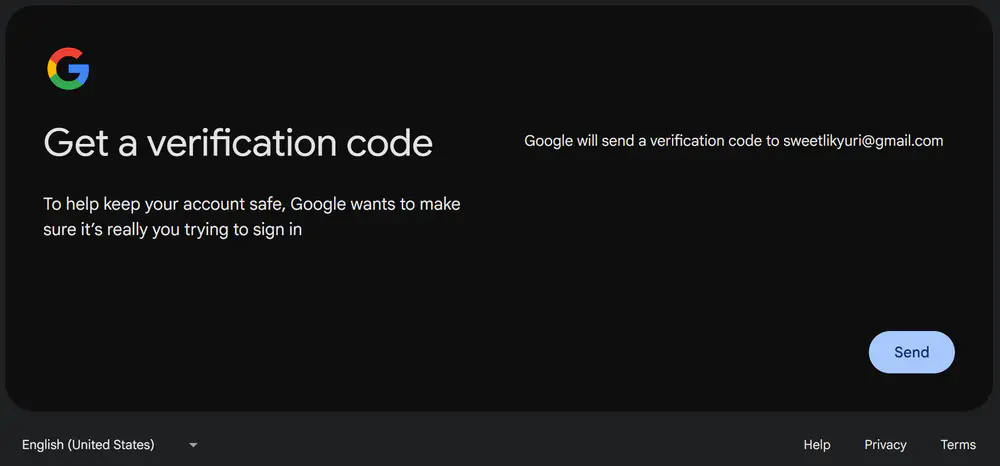
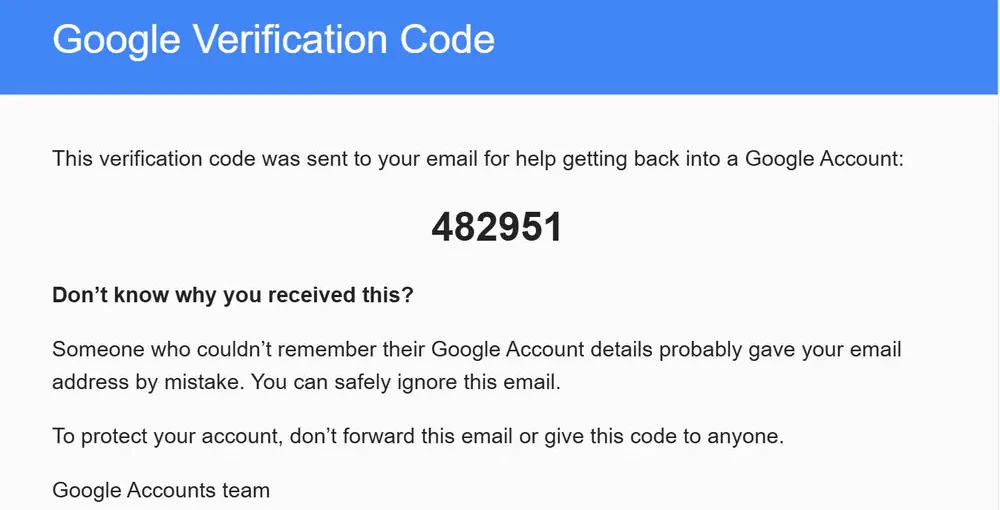
- Nhập mã xác minh
Bạn cần nhập mã đã nhận vào trường được chỉ định. Bước này rất quan trọng, vì Google sẽ chỉ cho phép bạn chọn đúng tài khoản sau khi mã được xác minh.
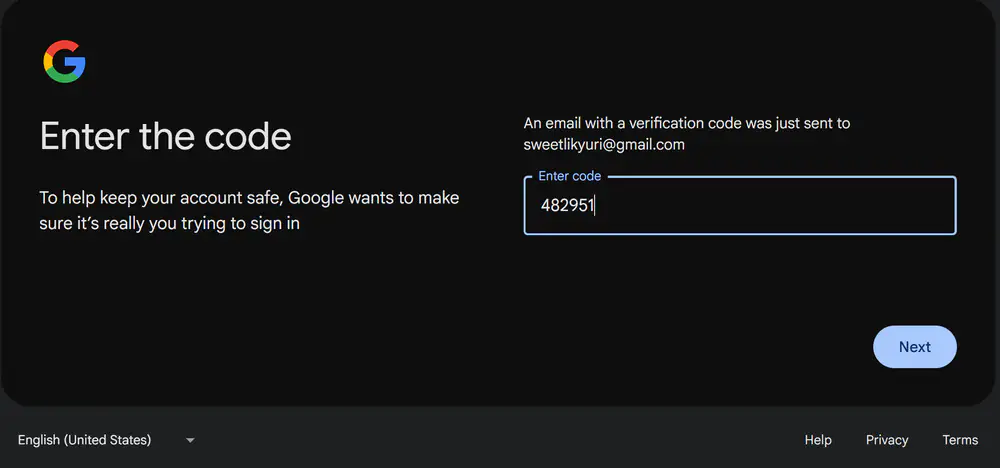
- Chọn tài khoản
Nếu có nhiều tài khoản được liên kết với cùng một số điện thoại hoặc email dự phòng, Google sẽ hiển thị một danh sách. Bạn cần chọn đúng tài khoản để tiếp tục quá trình khôi phục.
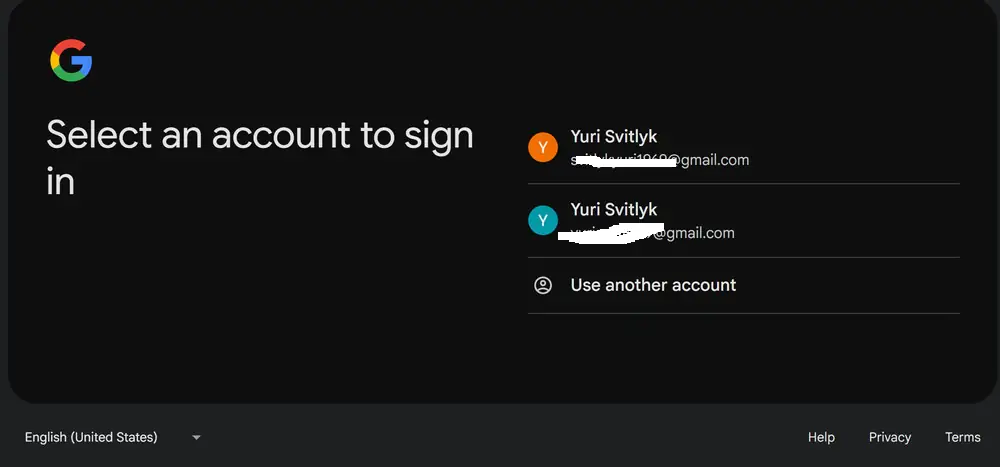
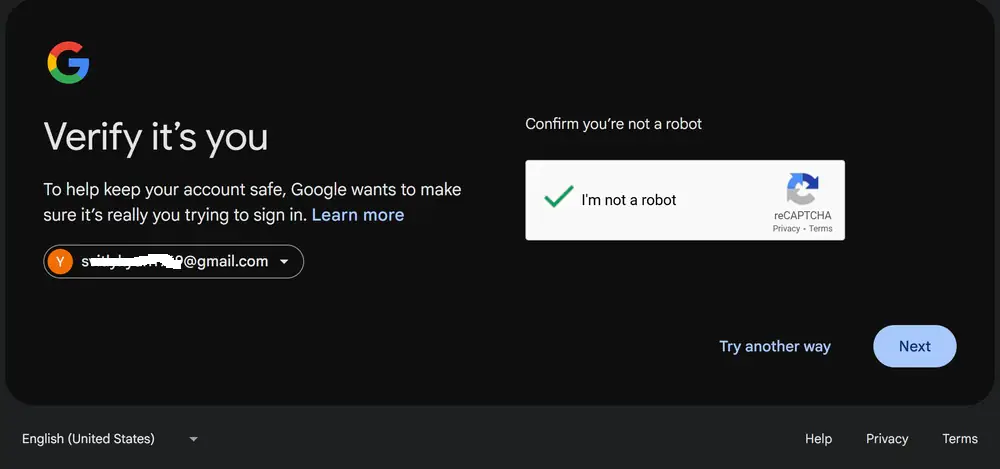
- Nhập mật khẩu mà bạn ghi nhớ
Bước cuối cùng là xác nhận quyền truy cập bằng một mật khẩu mà bạn nhớ. Nếu xác minh hai bước được bật, bạn sẽ cần hoàn thành một bước xác minh bổ sung.
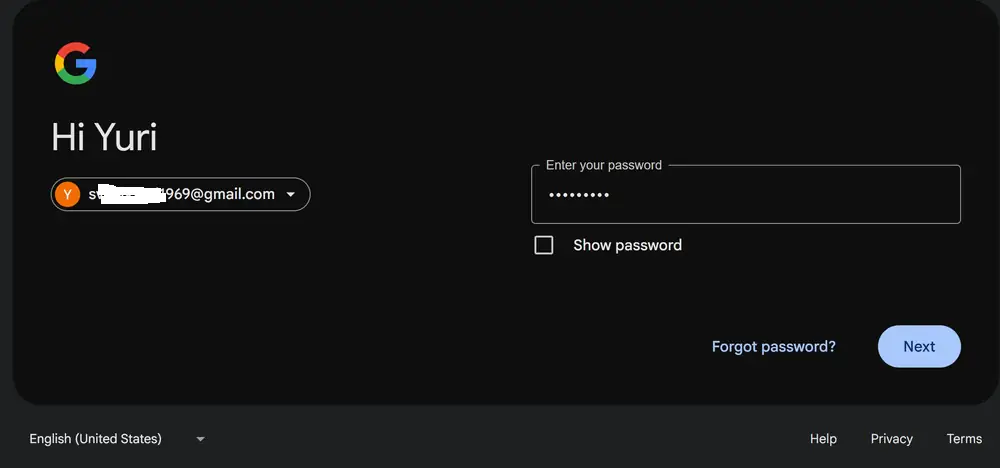
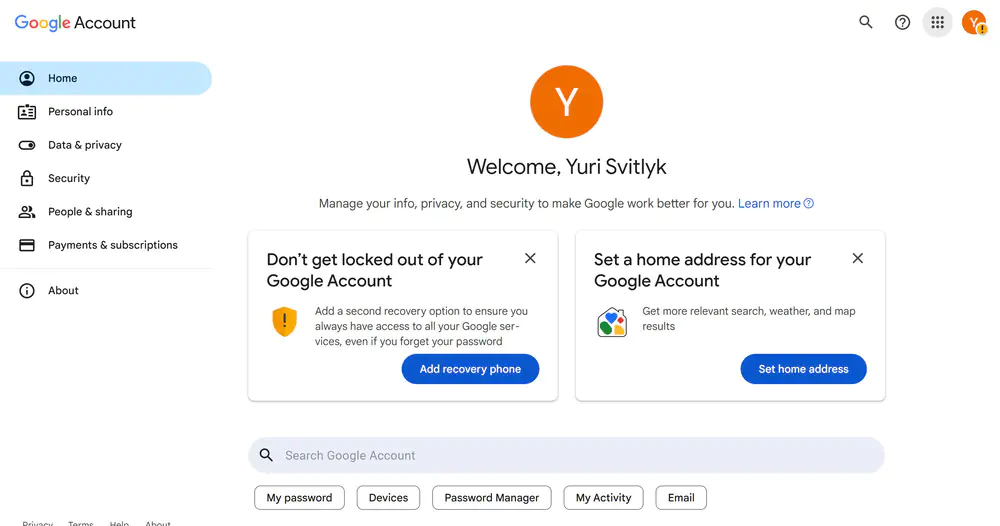
Bằng cách này, ngay cả khi bạn quên địa chỉ email nhưng vẫn nhớ mật khẩu, Google vẫn cung cấp một quy trình khôi phục có cấu trúc, nhiều bước được thiết kế để ưu tiên bảo mật dữ liệu.
3. Cách khôi phục tài khoản Google nếu bạn quên mật khẩu
Đôi khi bạn nhớ địa chỉ email nhưng lại quên mật khẩu. Trong trường hợp này, Google cung cấp nhiều tùy chọn khôi phục tài khoản. Điều quan trọng cần lưu ý là biết địa chỉ Gmail của bạn là điều thiết yếu, vì nó đóng vai trò là điểm khởi đầu cho toàn bộ quy trình khôi phục.
- Truy cập trang khôi phục tài khoản
Bước đầu tiên là mở trang khôi phục trong trình duyệt. Trang này là công cụ trung tâm để quản lý toàn bộ quy trình khôi phục.
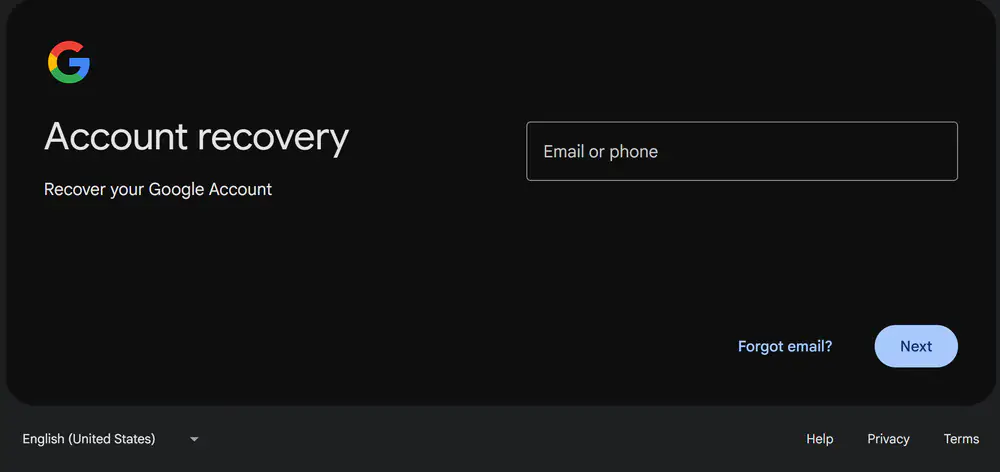
- Nhập địa chỉ email của bạn
Bạn cần nhập địa chỉ Gmail được liên kết với tài khoản của mình và nhấp vào “Next” (Tiếp theo). Ở giai đoạn này, việc có quyền truy cập vào email được liên kết là quan trọng, vì một liên kết khôi phục có thể được gửi đến đó.
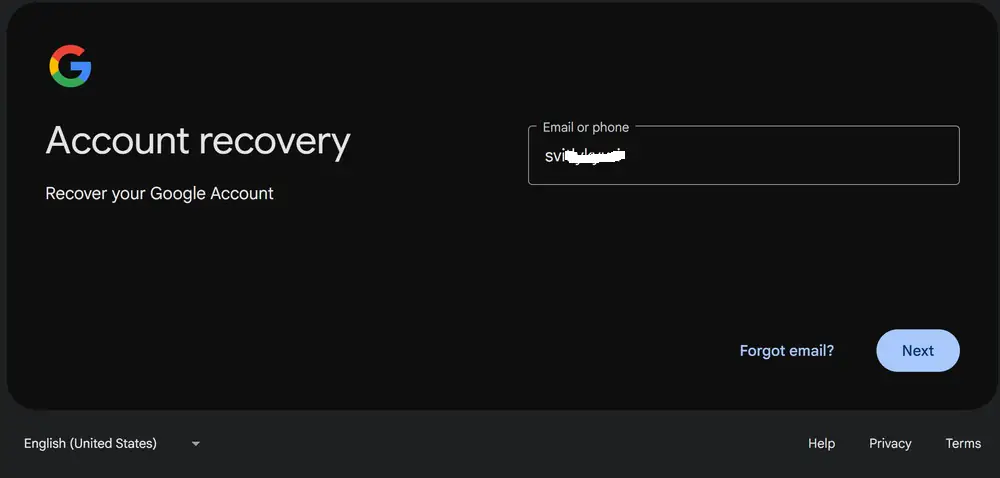
- Sử dụng mật khẩu gần nhất mà bạn nhớ
Google sẽ nhắc bạn nhập mật khẩu gần nhất mà bạn nhớ. Điều này giúp hệ thống xác minh quyền sở hữu. Nếu mật khẩu là chính xác, việc xác nhận danh tính sẽ xảy ra thông qua một thiết bị đã đăng ký, thiết bị này sẽ nhận được lời nhắc để phê duyệt hành động. Sau đó, một liên kết đặt lại mật khẩu sẽ được gửi trong vòng sáu giờ.
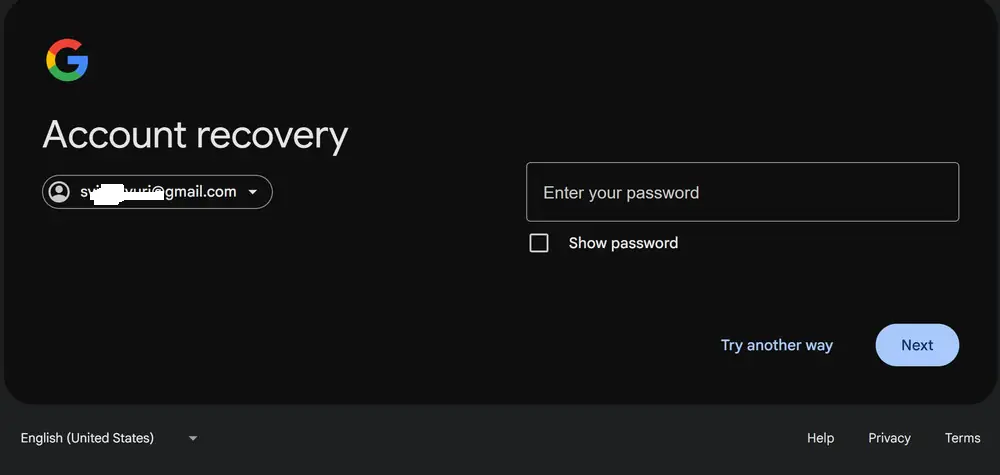
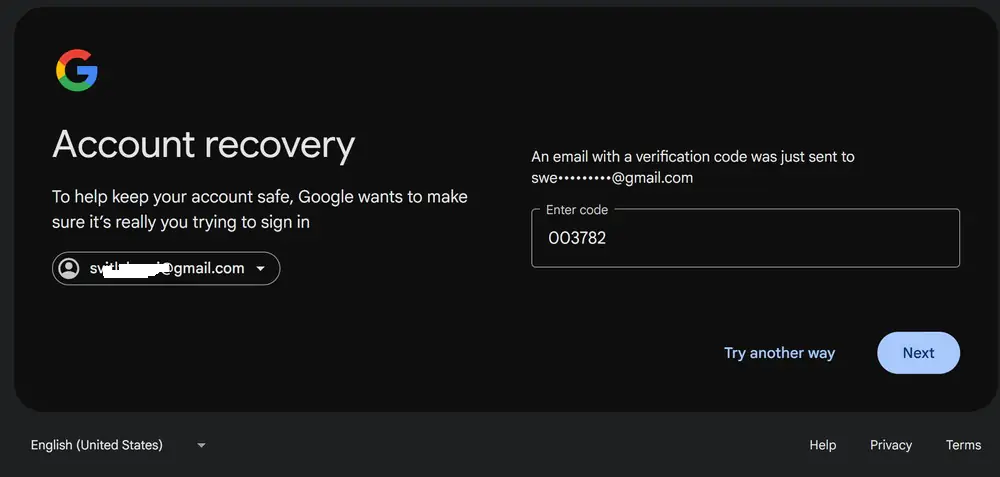
- Sử dụng các phương pháp thay thế
Nếu bạn không nhớ mật khẩu trước đó, hãy chọn tùy chọn “Try another way” (Thử một cách khác). Google sau đó sẽ gửi yêu cầu xác minh danh tính trực tiếp đến điện thoại của bạn. Sau khi được phê duyệt (“Yes, it’s me” – Vâng, là tôi), hệ thống sẽ gửi liên kết đặt lại mật khẩu trong vòng sáu giờ.
- Xác minh bằng mã được gửi đến điện thoại
Nếu xác minh bằng tin nhắn SMS được bật cho tài khoản, bạn có thể yêu cầu gửi mã xác nhận đến số điện thoại đã đăng ký của mình. Nhập mã đã nhận vào trường được chỉ định. Sau đó, quy trình sẽ tiếp tục như trước: Google sẽ gửi liên kết đặt lại mật khẩu trong vòng sáu giờ.
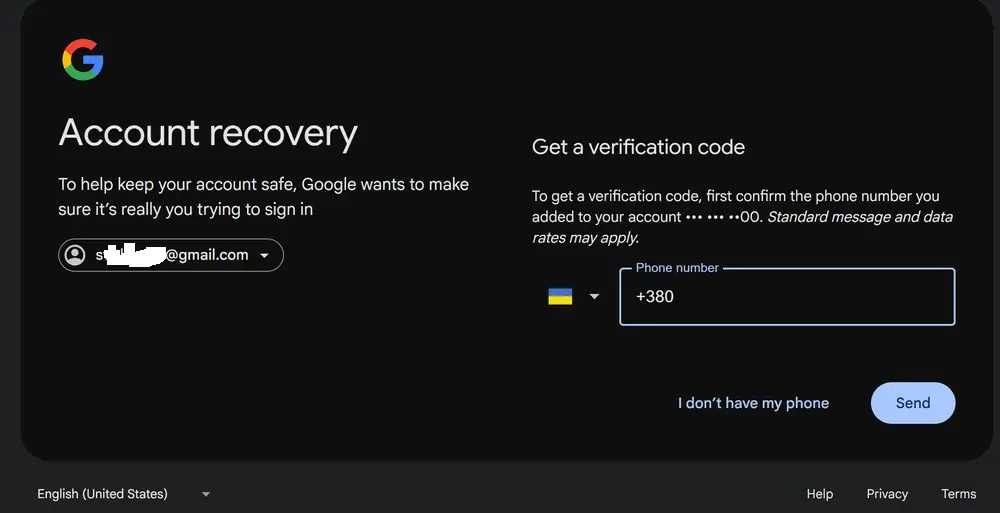
- Xác minh danh tính nâng cao
Nếu bạn không có quyền truy cập vào thiết bị đã đăng ký hoặc số điện thoại của mình, Google cung cấp một tùy chọn cuối cùng: một quy trình xác minh danh tính nhiều bước. Quá trình này có thể mất tới 72 giờ, sau đó bạn sẽ nhận được thông báo về kết quả xác minh và, nếu thành công, một liên kết để tạo mật khẩu mới.
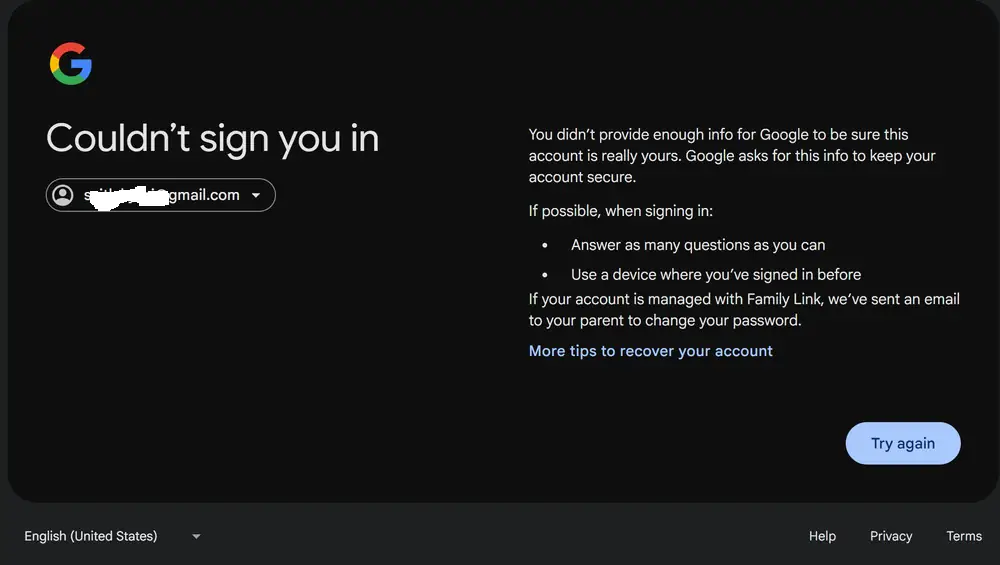
Bằng cách này, Google tuân theo một mô hình xác thực có cấu trúc, bắt đầu bằng các phương pháp nhanh chóng và tiện lợi nhất, rồi tiến đến các quy trình phức tạp hơn, tốn nhiều thời gian hơn. Cách tiếp cận này giúp cân bằng sự thuận tiện của người dùng với tính bảo mật của tài khoản.
4. Cách khôi phục tài khoản Google nếu tài khoản của bạn bị hack
Trong trường hợp không thể truy cập vào tài khoản Google – chẳng hạn như khi mật khẩu đã bị người khác thay đổi, số điện thoại khôi phục đã được cập nhật, tài khoản bị xóa, hoặc ngay cả khi người dùng vô tình gây ra sự cố – công cụ chính để lấy lại quyền truy cập vẫn là trang khôi phục tài khoản của Google.
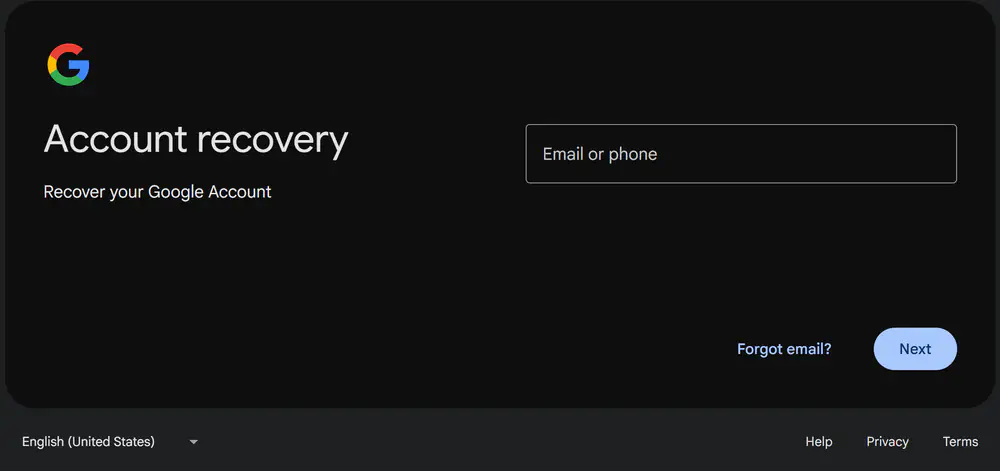
Khuyến nghị chính là trả lời các câu hỏi của hệ thống một cách chính xác và nhất quán nhất có thể, vì các thuật toán của Google sẽ đánh giá độ tin cậy của thông tin được cung cấp. Câu trả lời của bạn càng khớp với hồ sơ mà Google lưu trữ, cơ hội khôi phục tài khoản thành công càng cao.
Nếu các phương pháp khôi phục tiêu chuẩn thất bại – ví dụ: nếu bạn mất quyền truy cập vào điện thoại đã đăng ký, gặp sự cố với xác minh hai bước, hoặc không thể xác minh danh tính qua mã SMS – Google cung cấp các tùy chọn bổ sung. Trong những trường hợp như vậy, bạn có thể sử dụng mục Trợ giúp cho việc đăng nhập và khôi phục tài khoản, nơi cung cấp hướng dẫn cá nhân hóa và, nếu cần, sẽ khởi động một quy trình xác minh danh tính kỹ lưỡng hơn.
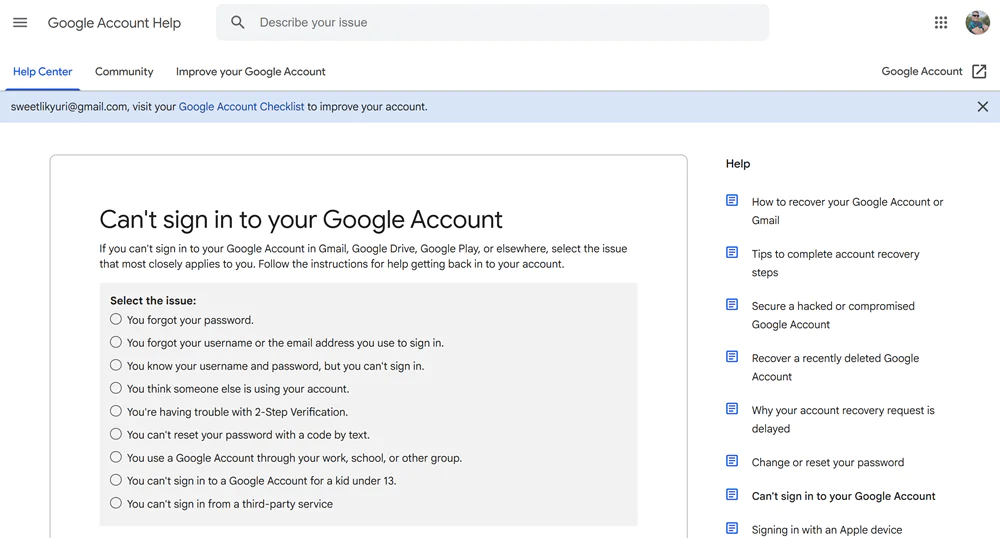
Nhìn chung, quy trình khôi phục tuân theo một phương pháp xác thực nhiều lớp, từ các kiểm tra đơn giản như mật khẩu và mã xác minh, đến các quy trình phức tạp hơn cần thêm thời gian. Điều này cho phép Google duy trì bảo mật tài khoản đồng thời giúp người dùng có thể lấy lại quyền truy cập ngay cả trong những tình huống nghiêm trọng.
5. Cách ngăn chặn tài khoản bị hack?
Yếu tố then chốt để bảo vệ tài khoản khỏi bị hack là một hệ thống bảo mật nhiều lớp. Thứ nhất, sử dụng mật khẩu độc đáo và phức tạp làm giảm đáng kể nguy cơ bị đoán hoặc rò rỉ dữ liệu. Thứ hai, xác minh hai bước bổ sung thêm một lớp bảo vệ, đảm bảo rằng ngay cả khi mật khẩu bị lộ, kẻ tấn công cũng không thể truy cập hoàn toàn. Giám sát hoạt động tài khoản cũng rất quan trọng, vì việc phát hiện kịp thời các lần đăng nhập đáng ngờ hoặc thay đổi trong cài đặt cho phép phản ứng nhanh chóng.

Cuối cùng, việc thường xuyên cập nhật thiết bị và phần mềm giúp khắc phục các lỗ hổng bảo mật đã biết, vốn thường bị khai thác làm điểm yếu để tấn công. Giữ cho hệ thống luôn được cập nhật giúp ngăn chặn việc xâm phạm tài khoản và có thể tiết kiệm cả thời gian lẫn căng thẳng.
6. Kết luận
Mất quyền truy cập vào tài khoản Google/Gmail có thể là một tình huống căng thẳng, nhưng với các bước hướng dẫn chi tiết, từ sử dụng các phương thức khôi phục, xác minh danh tính đến liên hệ hỗ trợ Google, bạn hoàn toàn có thể lấy lại tài khoản một cách an toàn và nhanh chóng. Điều quan trọng là giữ bình tĩnh, chuẩn bị các thông tin cần thiết và thực hiện đúng quy trình. Hy vọng bài viết này đã giúp bạn tự tin xử lý tình huống và bảo vệ tài khoản của mình tốt hơn trong tương lai!
Xem thêm: Hướng dẫn cách tự động chuyển đổi giữa chế độ sáng và tối trên Windows 11
Nếu bạn cần thiết bị công nghệ đáng tin cậy để quản lý tài khoản an toàn hơn hoặc muốn nâng cấp setup với laptop, PC chất lượng cao, hãy ghé qua COHOTECH – địa chỉ uy tín cung cấp linh kiện, phụ kiện công nghệ và dịch vụ hỗ trợ kỹ thuật chuyên nghiệp. Đội ngũ COHOTECH cam kết mang đến giải pháp tối ưu và những ưu đãi hấp dẫn để bạn yên tâm trong mọi tình huống công nghệ. Theo dõi chúng tôi để khám phá thêm nhiều mẹo hay và sản phẩm độc quyền!
Bạn đã từng gặp vấn đề với tài khoản Google/Gmail chưa? Hãy chia sẻ kinh nghiệm hoặc đặt câu hỏi trong phần bình luận bên dưới nhé! Nếu bài viết này hữu ích, đừng quên like, share và lan tỏa đến bạn bè để cùng biết cách bảo vệ tài khoản an toàn. Cảm ơn bạn đã đọc và hẹn gặp lại!































Tôi đã mất hoàn toàn vào tài khoản của mình